Word2013中绘制斜线表头
1、 首先,创建一个表格。
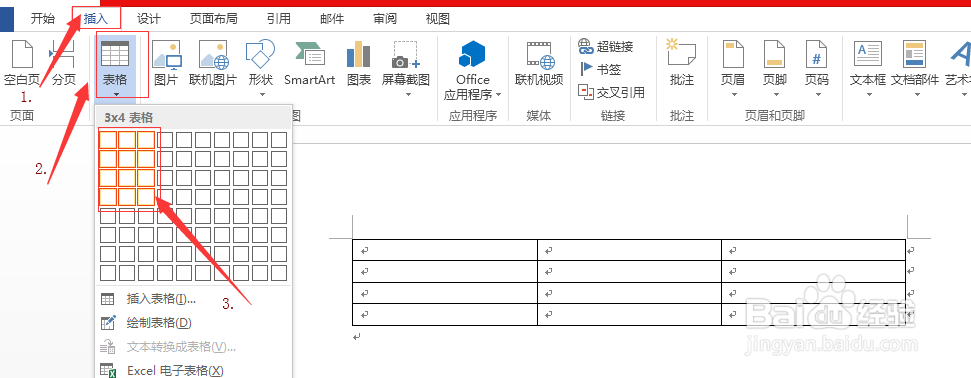
2、 调整一下表格行列宽。
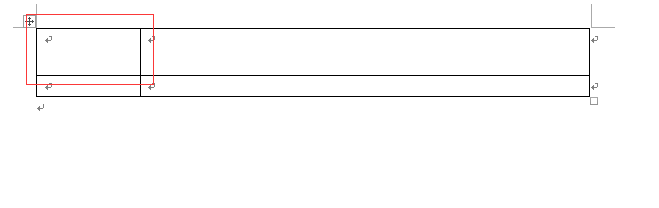
3、 设置好表格后,点击菜单栏上的“设计”,然后在选项卡中,点击“边框”,再点击下拉菜单中的“斜下框线”。
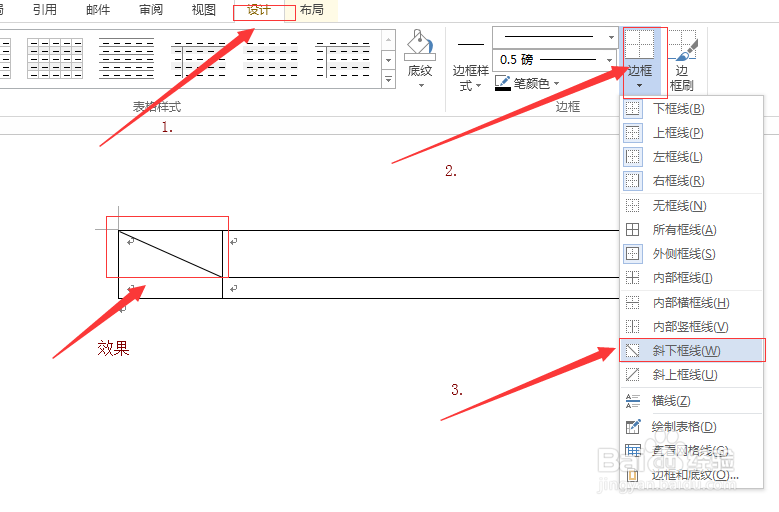
1、 想要制作双斜线或者多斜线的表格。就不能直接插入斜线。只能通过手动去画了。
步骤为:点击选项卡的“插入”,然后点击工具栏中的“形状”,最后选择“斜线”。
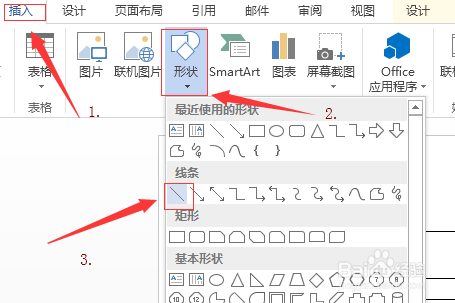
2、 然后根据自己的需要和位置绘制斜线。
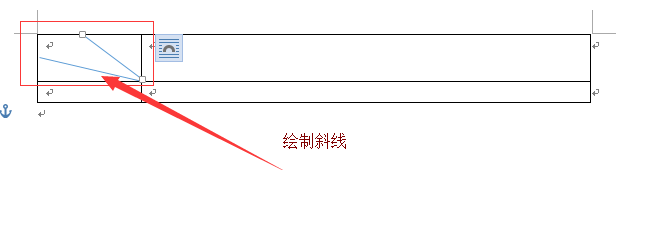
3、 因为默认绘制的线条是蓝色的。但是制作表格通常习惯是黑色的。我们需要设置一下。
步骤为:点击“设置”--“形状轮廊”--"选择颜色"
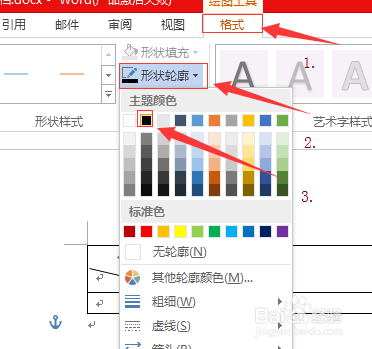
4、 最后设置一下表格内容即可。
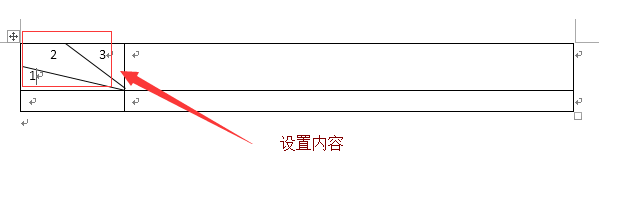
声明:本网站引用、摘录或转载内容仅供网站访问者交流或参考,不代表本站立场,如存在版权或非法内容,请联系站长删除,联系邮箱:site.kefu@qq.com。
阅读量:157
阅读量:137
阅读量:192
阅读量:137
阅读量:187